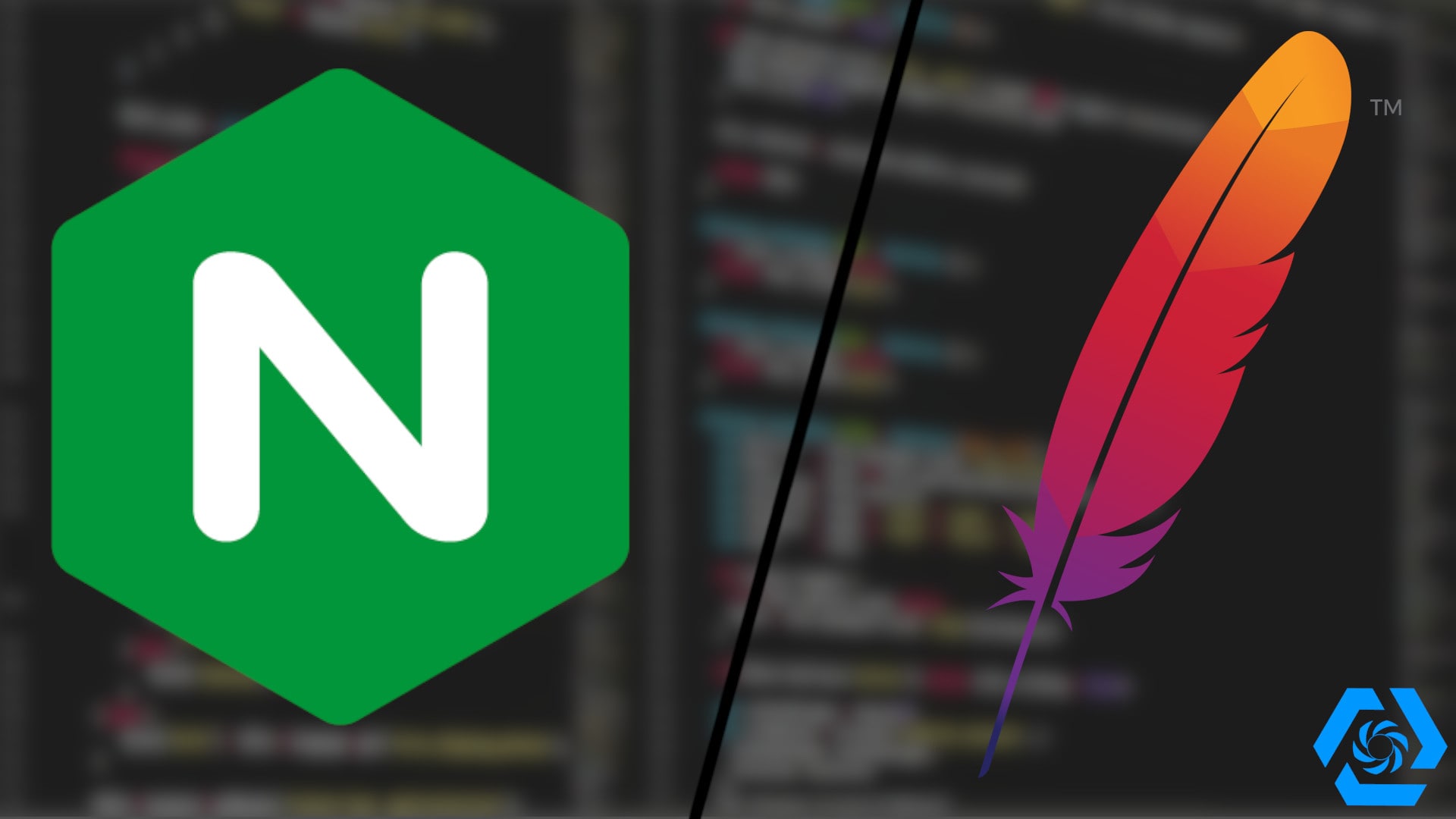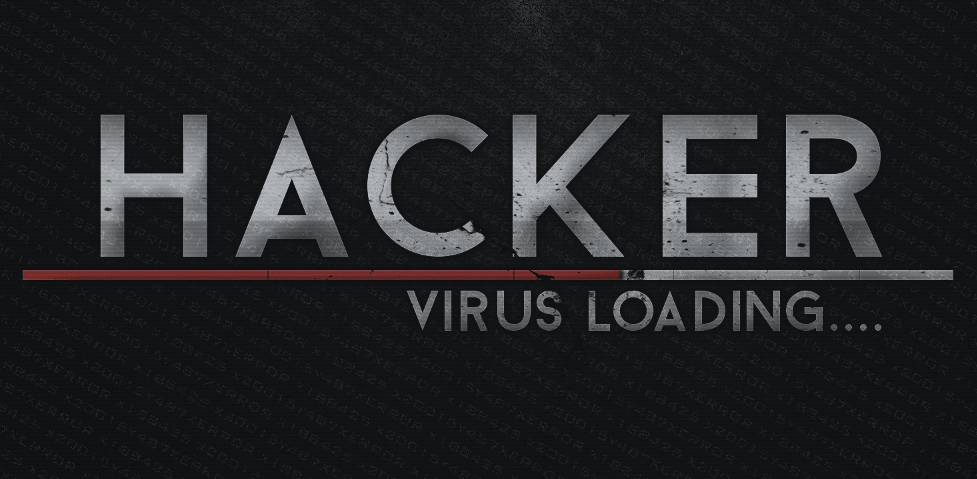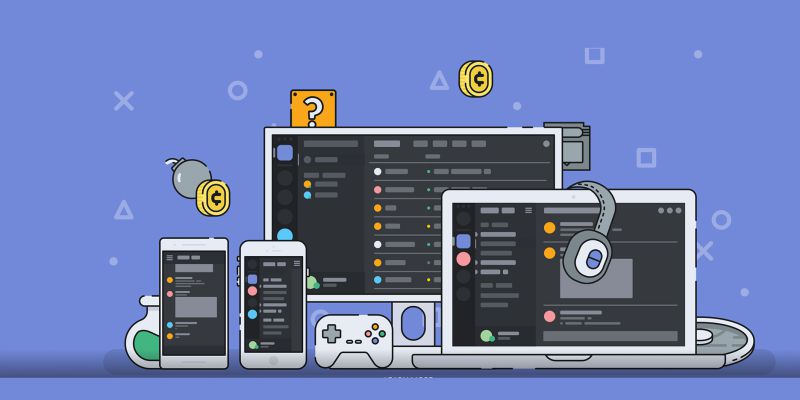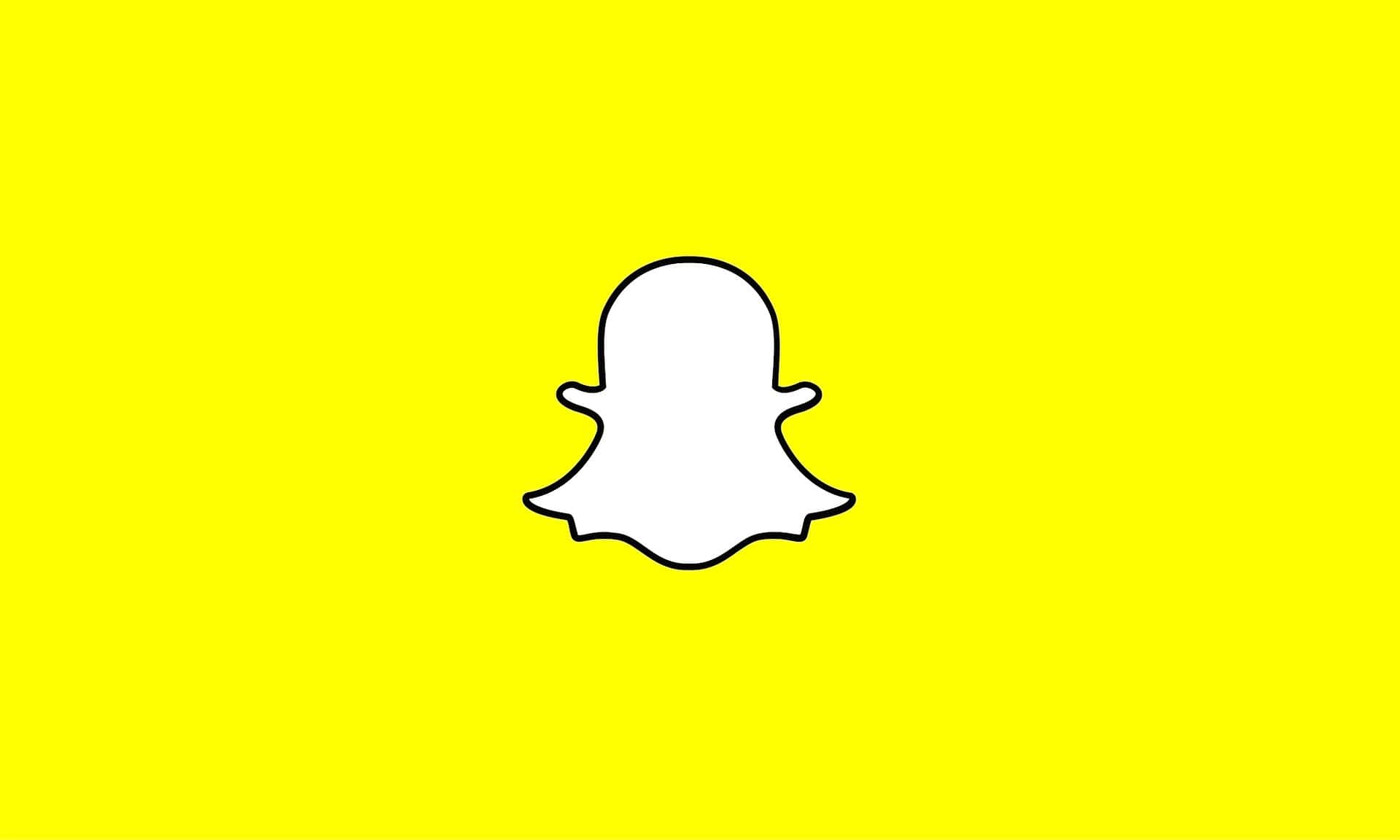Installer Oracle VM VirtualBox sous Windows, Linux ou Mac OS
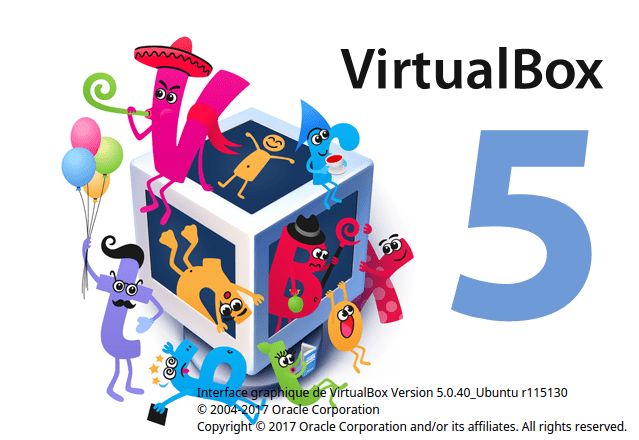
1. Présentation
Oracle VM VirtualBox est un logiciel libre qui permet de virtualiser une machine comportant des systèmes invités (Linux ou Windows) sur un système hôte tels que Linux, Windows ou Mac OS.
Un peu de vocabulaire à connaître pour la suite :
- Machine hôte : c’est la machine « physique », sur lequel est installé VirtualBox
- Système hôte : c’est le système d’exploitation installé sur la machine hôte
- Machine invitée : c’est la machine virtuelle gérée par VirtualBox
- Système invitée : c’est le système d’exploitation installé sur la machine invitée
2. Prérequis
Pour pouvoir utiliser VirtualBox sur votre pc, vous devez minimum avoir la configuration suivante :
- Le processeur: 2Ghz (simple cœur)
- La ram : 2go
- L'espace disque : 116 mo d’espace disque disponible
3. Installation
Il suffit donc de télécharger VirtualBox correspondant à votre système d’exploitation ici :
https://www.virtualbox.org/wiki/Downloads
Une fois téléchargé, il ne reste plus qu’à l’installer (c’est très simple).
4. Configuration
Pour activer l’usb 2.0 sur VirtualBox , allez sur ce site http://download.virtualbox.org/virtualbox/ et sélectionnez votre version de VirtualBox (pour le connaître, allez dans VirtualBox → aide → a propos de VirtualBox) et téléchargez l’extension pack.
Dans mon cas, avec la version 5.0.40, c’est ici : http://download.virtualbox.org/virtualbox/5.0.40/Oracle_VM_VirtualBox_Extension_Pack-5.0.40.vbox-extpack
Il suffit ensuite de double-cliquer sur le fichier téléchargé et tout va s’installer automatiquement.
5. Pourquoi choisir VirtualBox ?
Personnellement, j’ai choisis VirtualBox car il est disponible sur tous les OS, il est efficace et il n’y a presque aucun bug.
Voici un site très intéressant qui compare tout les logiciels de virtualisation : http://socialcompare.com/fr/comparison/system-virtual-machines-software